無料で利用できる有害サイトフィルターの「Yahoo!あんしんねっと」が終了し、有料のフィルタリングサービスの需要が増えてきました。中でも学校やPTAなどが推奨している安定の有害サイトフィルターDigitalAartsの「i-フィルター」に注目が集まっています。
また、格安SIMのLINEモバイルでは、500円のデータプランでも無料オプションとしてiフィルターの利用が可能となっています。
私はこの機会に「LINEモバイル」と契約して、息子のスマートホンにi-フィルターをインストールしてみましたので「LINEモバイル」でのオプションの申し込み方法と併せてi-フィルターの使い方とレビューをご紹介します。
ページコンテンツ
LINEモバイルでi-フィルターを申し込む方法
「LINEモバイル」で提供されているものは「i-フィルター for マルチデバイス」で、iOS/Android/Windows環境で有害サイトをフィルタリングできるアプリです。
通常の申し込みで1台用4,320円/年のアプリが無料で使えるので、私を含め有害サイトをフィルタリングしたい親御さんにとってはラッキーなMVNOですね。このオプションはアプリのシリアル番号が発行されますので、LINEモバイルのSIMカードで使用していない端末にインストールして使う事も可能となっています。
LINEモバイルの管理ページにログインし「プラン・オプション」から「フィルタリングアプリ」の申し込みボタンをタップするだけで申し込みが完了します。
アプリのコードが発行されますので、メモしておきます▼
アプリのダウンロードページに行き、アプリをダウンロードしてインストールします▼
Android端末の方はPlayストアの各専用アプリ「i-フィルター for Android」とは違いますので注意して下さい
i-フィルターのインストール・設定方法
Android端末では設定より「提供元不明のアプリ」を許可するにチェック▼
インストールが終わったらメモしたアプリのコードを入力して「次へ」▼
管理する親のメールアドレスを入力して同意するにチェック▼
子供の名前と生年月日を入力して「つぎへ」
インストール済みのSNSアプリ(「LINE」「YouTube」「Twitter」「インスタグラム」「FaceBook」)の使用の許可・不許可を選択し「つぎへ」▼
Android端末ではユーザー補助のサービス画面に移行しますので「iフィルター」をオンにする▼
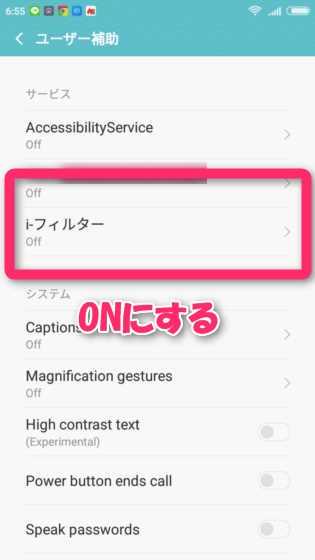
iフィルターのアプリは複数端末に同時にコントロールする事ができません。端末の乗り換えの方法は新しい端末にインストールすると、新しい端末で有効にするかどうかを聞いてきますので許可するだけです。
※3台用のアカウントもあります
iフィルターの管理画面
iフィルターは公式サイトの管理画面より遠隔管理する事が可能です。
管理画面は「WEB・アプリのフィルタリング設定」「利用状況の確認」「利用制限の一時解除」から構成されており、シンプルで直観的に利用できます▼
フィルタリング設定
有害サイトをブロックする「WEBフィルタリング設定」はファミリー・小学生・中学生・高校生・大人から設定する事が可能です。
また各項目のチェックを切り替える事で許可・不許可する事もできます▼
アプリフィルターも同様に子供の年齢に応じたレーティングをする事ができます▼
「利用時間制限設定」に関しては、「インターネットタイマー」と「端末ロックタイマー」の2種類が用意されています。
曜日と時間を設定して許可する時間とロックする時間を設定します▼
アプリ・ゲームを個別にロックする機能はありません
利用状況の確認・一時許可について
「利用状況確認」では、子供が閲覧しようとしてブロックされたWEBサイトの確認や検索した言葉を一覧表示する事が可能です。
設定する事で通話履歴や位置情報表示を確認する事も可能です
「利用制限の一時解除」は、ブロックされたアプリやWEBページの利用を一時的に許可する機能です。
子供側の端末でブロックされた場合、下記のように表示されるので、閲覧したい理由を書いて「見せて欲しい」をタップすると親側にメールが届きます。
親は、そのメール内のURLをタップするだけで許可できます。メールアドレスは、管理画面の「システム設定」で変更・追加する事が可能です。
iフィルターの回避方法について
iフィルターをアンインストールできるのか?回避方法に関して実験してみました。アンインストールする事ができるホームアプリを使うとアプリを消すことが出来てしまいました。同様にXiaomiのMIUI端末はiPhoneと同様にホーム画面からアンインストールできる事を確認しています。
またAndroid系のペアレンタルコントロールアプリは、iフィルターに限らずセーフモードで再起動する事で設定より簡単に解除できてしまいます。対策については下記エントリーを参照してください▼

あとがき
ちなみにお子さんがiPhoneをお使いの場合、基本的にWEBフィルタリングは端末内の「機能制限」を使うだけで、強力な有害サイトのフィルタリングが可能ですので、使用するならアプリフィルタリング機能だと思います。

「Yahoo!あんしんねっと」の終了で、我が家も有害サイトフィルター難民になっていました。そこで今まで使っていたタブレット用のデータSIMを解約して、LINEモバイルの500円の最低プランに契約してiフィルターを使わせて頂いております。結果的に「i-フィルター for マルチデバイス」の年額(4,320円/年)が無料で利用できましたので、差し引くと月額170円弱でデータSIMが使えている計算になりました。特典オプションとは言え、なんだか少し申し訳ない気がします。
タカシ
最新記事 by タカシ (全て見る)
- AppleマップがWEBブラウザで利用可能に。ChromeとEdgeでも表示可能(ベータ版) - 2024年7月26日

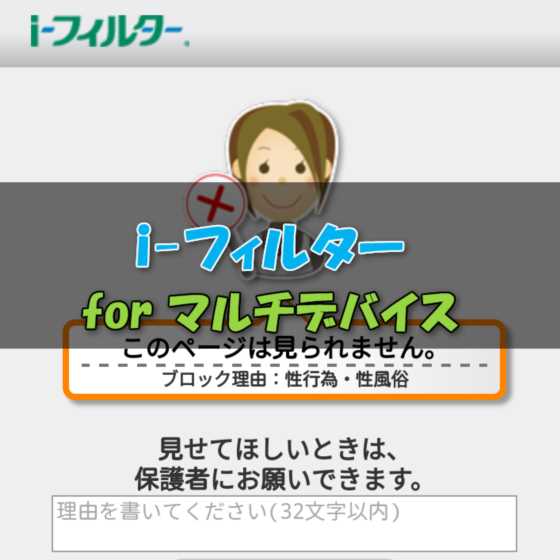
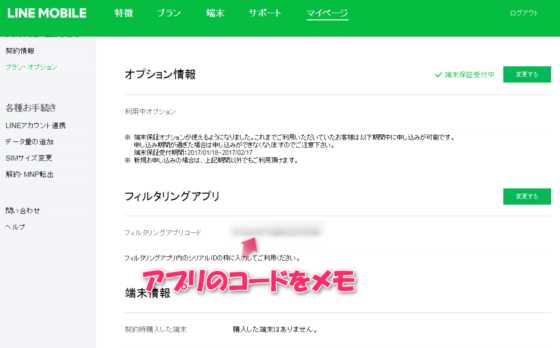
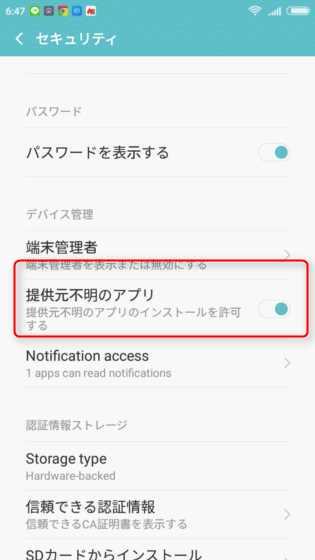
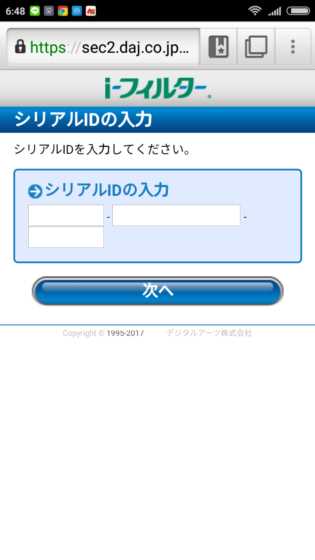
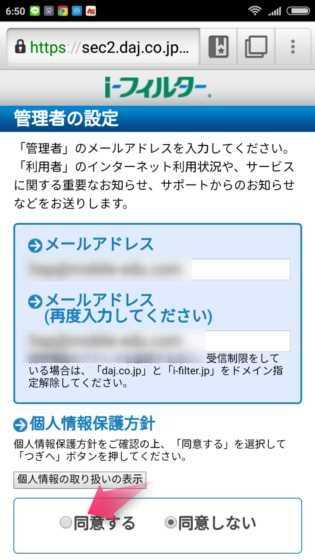
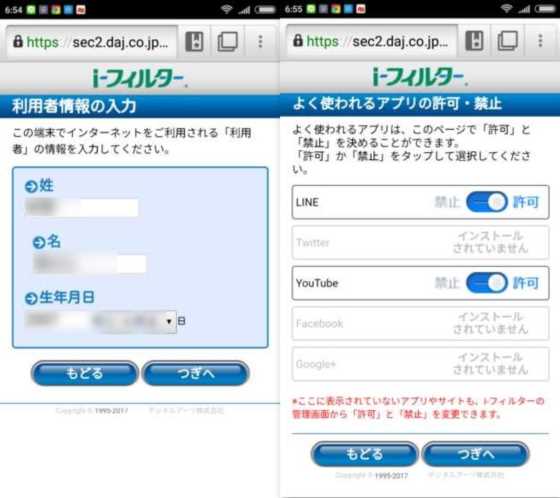
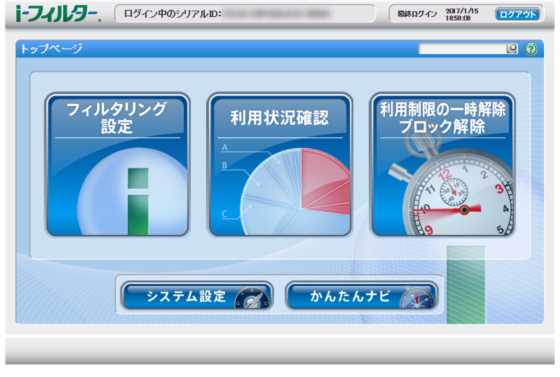
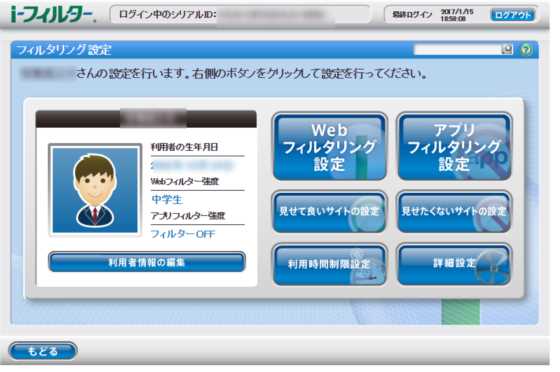
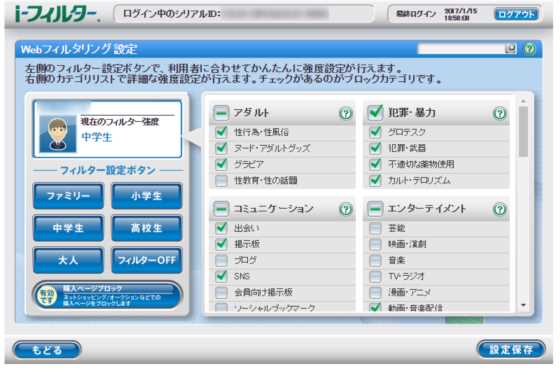
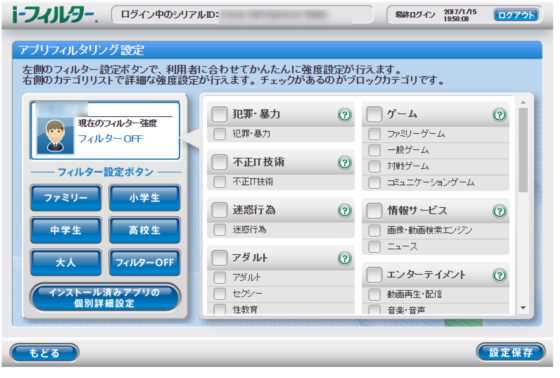
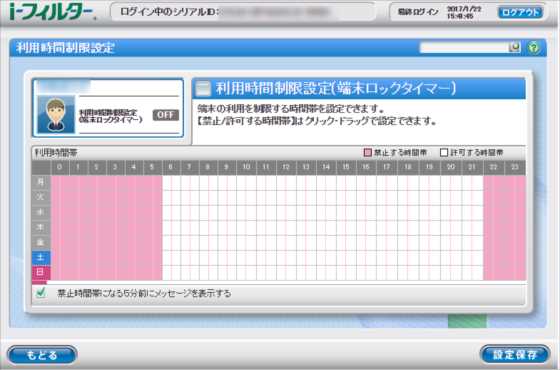

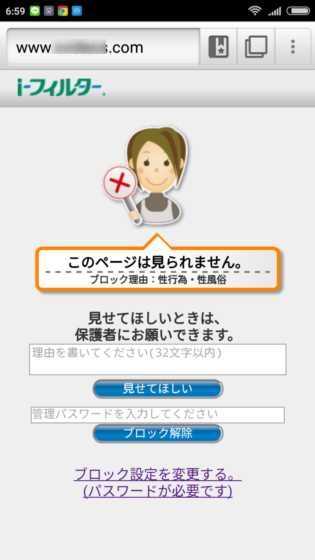

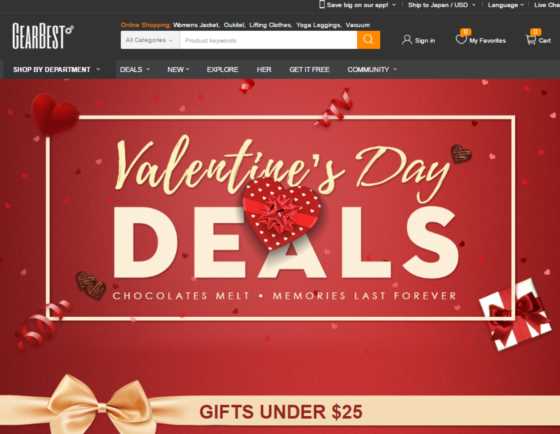
コメント